情報番号:016756 【更新日:2024.09.17】
マウス操作でスタート画面に新しいグループを作成してタイルをまとめる方法<Windows 10>
対応機器・対象OSとカテゴリ
| 対応機種 |
|
| 対象OS |
Windows 10 |
| カテゴリ |
Windowsの操作/設定、Windowsの便利な使いかた、スタート画面 |
回答・対処方法
はじめに
スタート画面には、よく使うアプリなどがタイル表示されています。また、タイルはいくつかのグループに分けて表示されています。
ここでは、マウス操作でスタート画面に新しいグループを作成してタイルをまとめる方法について説明します。
操作手順
※本手順は、Windows 10 2022 Update(Windows 10 バージョン 22H2)を元に作成しています。バージョンが異なると若干手順や画面が異なる場合があります。ご了承ください。お使いのパソコンのWindows 10バージョンを確認するには、[017041:Windowsのバージョンとビルド番号を確認する方法<Windows 10>]を参照してください。
※Windowsタブレット/デタッチャブルモデルをお使いの場合は、付属またはオプションのキーボードを接続していること、マウスまたはクリックパッドで操作していることを前提としています。
- タスクバーの[スタート]ボタンをクリックします。
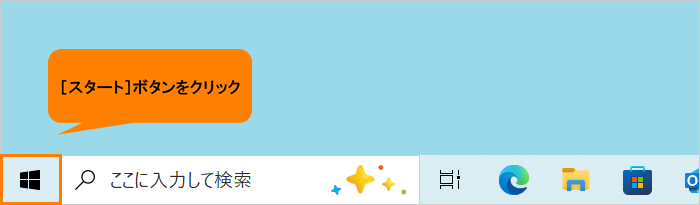 (図1)
(図1)
- [スタート]メニューが表示されます。新しいグループにしたいタイルをマウスの左ボタンでクリックしたまま移動します。
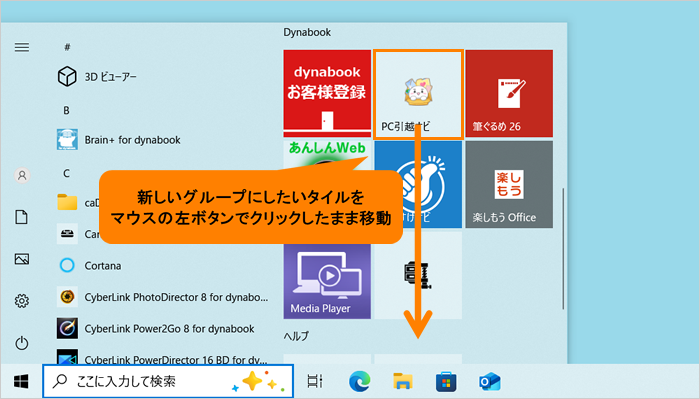 (図2)
(図2)
- グループとグループの間に移動するとバーが表示されます。移動したい場所でマウスの左ボタンを離します。
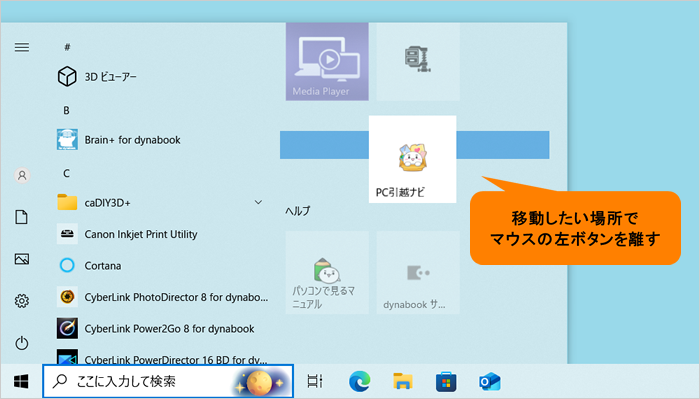 (図3)
(図3)
- 移動した場所に新しいグループが作成されます。同じグループとしてまとめたいタイルを他のグループから移動してください。
※作成したグループにタイルを移動する場合は、[016754:マウス操作でスタート画面に表示しているタイルの位置を並べ替える方法<Windows 10>]を参照してください。
※作成したグループに名前を付けたい場合は、[016755:マウス操作でスタート画面に表示しているタイルにグループ名を付ける方法<Windows 10>]を参照してください。
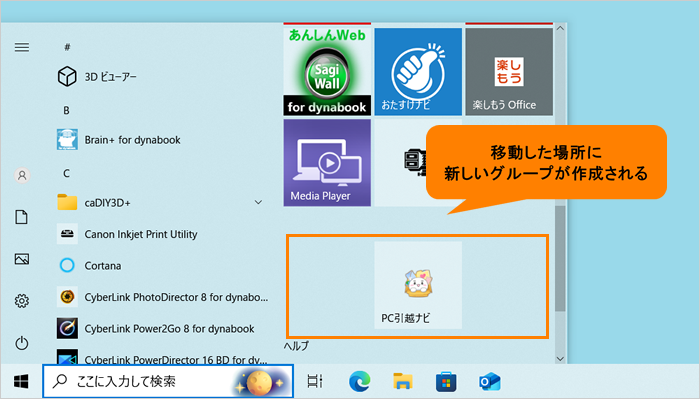 (図4)
(図4)
操作は以上です。
関連情報
以上
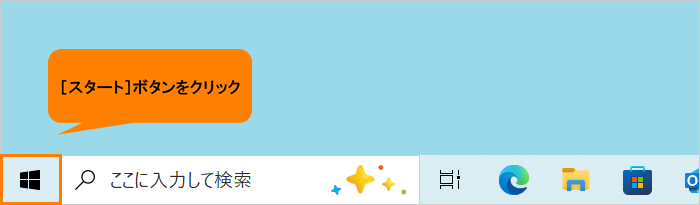 (図1)
(図1)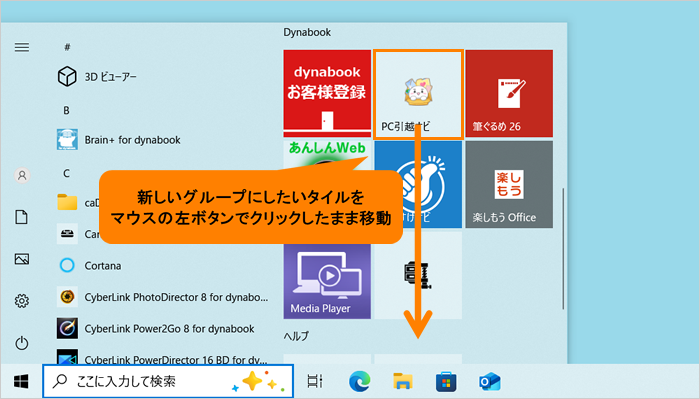 (図2)
(図2)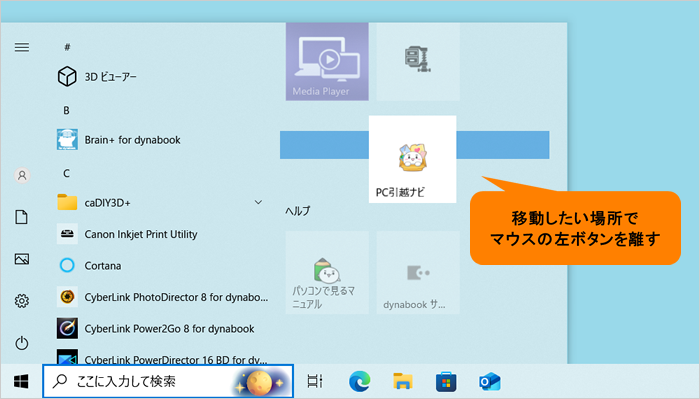 (図3)
(図3)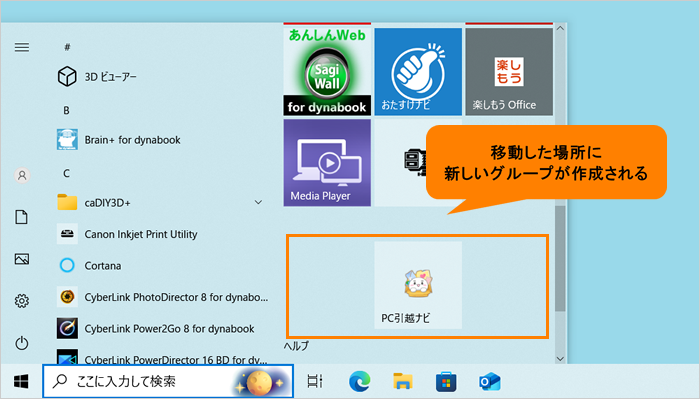 (図4)
(図4)